El lanzamiento en septiembre de 2018 de la actualización del software iOS 12 supuso una forma más fácil para los propietarios de iPhone de volver a probar el Face ID tras un intento de desbloqueo fallido en la pantalla de bloqueo.
VÍAS DE TOMA:
- Reintentar el Face ID era complicado antes.
- iOS 12 simplifica el reintento del Face ID en la pantalla de bloqueo tras un análisis fallido.
- Esto le evitará tener que volver al código de acceso.
- Sólo tiene que deslizar hacia arriba para reintentar el Face ID
Reintentar el Face ID después de un intento fallido : deslizaría un dedo hacia arriba un poco a través del indicador de inicio situado en la parte inferior de la pantalla y luego hacia abajo rápidamente.
Ese gesto no era muy intuitivo para empezar, ni fácil de memorizar.
TUTORIAL:
Con iOS 12, volver a intentar el Face ID después de un intento de desbloqueo fallido es ahora mucho más fácil sin tener que volver a introducir el código de acceso en la pantalla Bloquear, lo que permite volver a activar el desbloqueo facial.
Sigue el juego para aprender a dominar esta fantástica función.
Cómo reintentar el Face ID después de un intento fallido
Tabla y sumario del artículo
Si su dispositivo está en iOS 12 o superior, aparece el siguiente mensaje en la pantalla Bloquear después de intentar desbloquear el teléfono sin éxito con el sistema Face ID:
Busque el Face ID o introduzca un código de acceso.
Así que adelante, hazlo, es así de simple! Como mencionamos anteriormente, antes se necesitaba una cámara iOS 12 junto con el código de acceso del usuario para habilitar el Face ID después de un escaneo fallido.

Y eso es todo lo que hay, ¡en serio!
En lugar de escribir el código de acceso para volver a habilitar el Face ID después de que no reconozca su rostro, simplemente deslícelo desde el borde inferior de la pantalla para realizar otro escaneado.
TIP:
Como ya sabe, un escaneo facial exitoso desbloquea instantáneamente todas sus notificaciones protegidas. Tan pronto como el icono de candado en la parte superior de la pantalla de bloqueo indique que el teléfono ha sido desbloqueado, podrá leer todas las alertas o deslizarse hacia arriba para llegar a la pantalla de inicio.
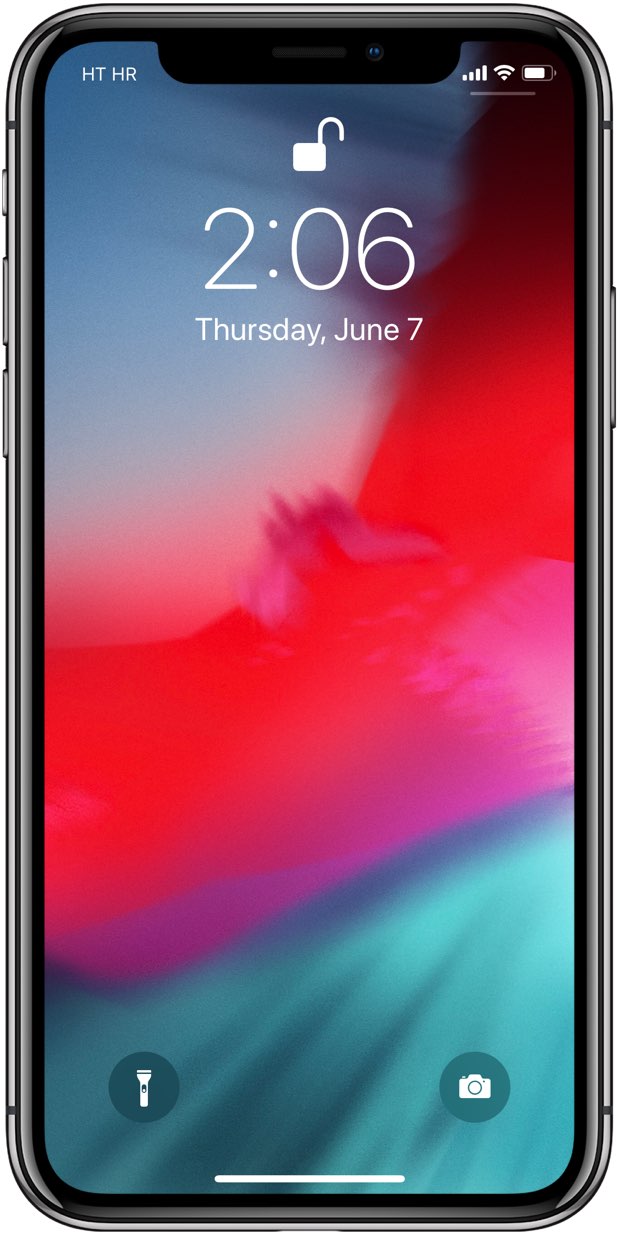
iOS limita los intentos de desbloqueo facial a tres seguidos.
Un cuarto fallo provoca que el sistema operativo desactive temporalmente el Face ID hasta que se vuelva a introducir el código de acceso, lo que refuerza la seguridad y dificulta la piratería informática por fuerza bruta.
¿El Face ID sigue sin funcionar?
¿Ves demasiados fallos en el Face ID?
Si es así, asegúrese de que la opción Requiere atención para el Face ID esté activada en la configuración del Face ID. Cuando esté encendido, tendrá que mirar fijamente al dispositivo cuando utilice el desbloqueo del Face ID.
TUTORIAL:
Los usuarios de versiones anteriores de iOS pueden volver a probar el Face ID después de un intento de desbloqueo fallido de estas formas:
- Ponga el dispositivo en en reposo y despiértelo
- Pulse Cancelar después de un intento fallido
- Use el que le proporcionamos
Y eso es todo lo que necesita saber sobre cómo volver a intentarlo en el Face ID en la pantalla Bloquear.
¿Necesita ayuda? Pregúntale a Tecnologismo!
Si te gusta este «cómo hacerlo», pásalo a tu gente de apoyo y deja un comentario a continuación.
¿Se atascó? ¿No estás seguro de cómo hacer ciertas cosas en tu dispositivo Apple? Háganoslo saber a través de ayuda@tecnologismo.com y un futuro tutorial podría proporcionarle una solución.
Envíe sus sugerencias sobre cómo hacerlo a través de info@tecnologismo.com .
